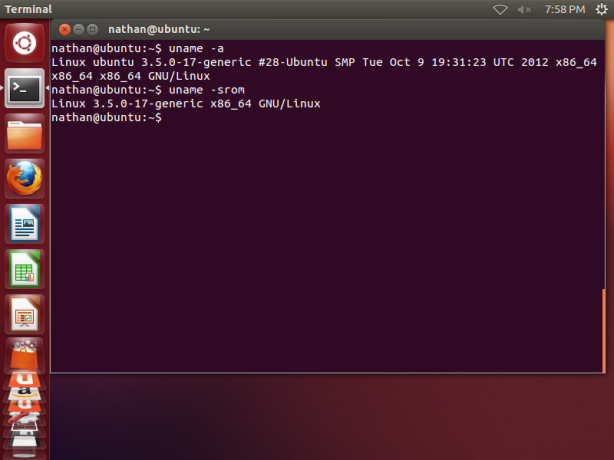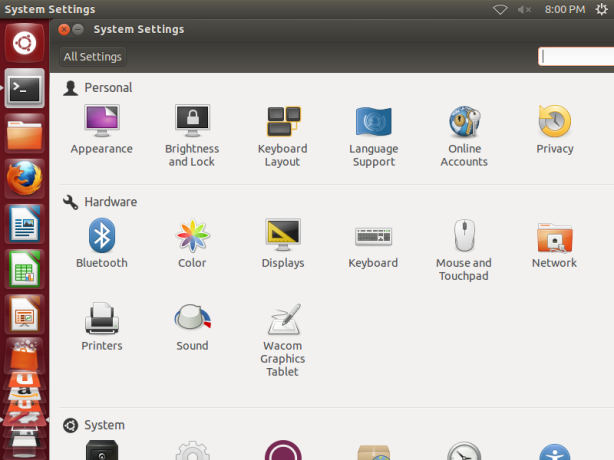Langkah-langkah yang harus dilakukan adalah sebagai berikut :
1. Login ke Ubuntu Server
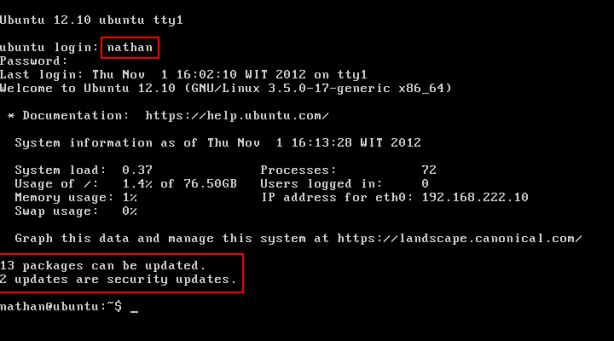
2. Selanjutnya lakukan Update dengan perintah “sudo apt-get update“.

3. Lalu lakukan Upgrade dengan perintah “sudo apt-get upgrade“.
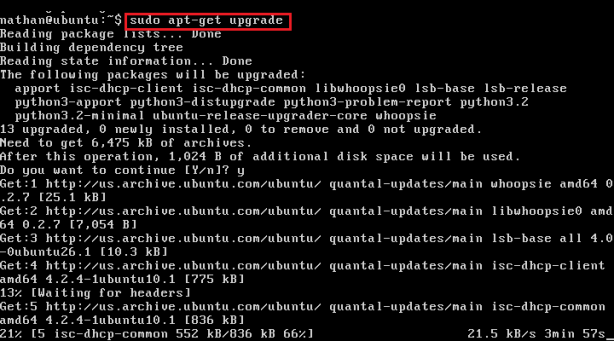
4. Setelah proses Update dan Upgrade sudah selesai, maka selanjutnya yang harus dilakukan adalah installasi packet untuk tampilan desktop GUI dengan perintah “sudo apt-get install ubuntu-desktop”.

5. Selanjutnya tunggu hingga proses upgrade berlangsung ( kira-kira 30 menit – 1 jam, tergantung kecepatan akses internet ). Kalo ada sedikit error seperti tampilan dibawah ini, abaikan saja.
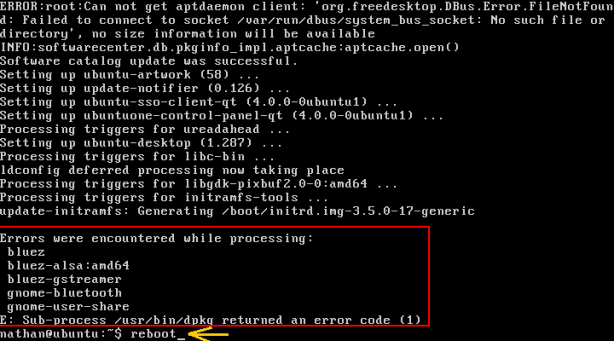
6. Setelah selesai proses installasi Packet Ubuntu Desktop-nya, selanjutnya reboot. Dengan perintah “sudo reboot”. Setelah reboot, maka selanjutnya tampilan Ubuntu Server sudah bukan teks base lagi namun tampilan grafis / GUI seperti gambar dibawah ini.
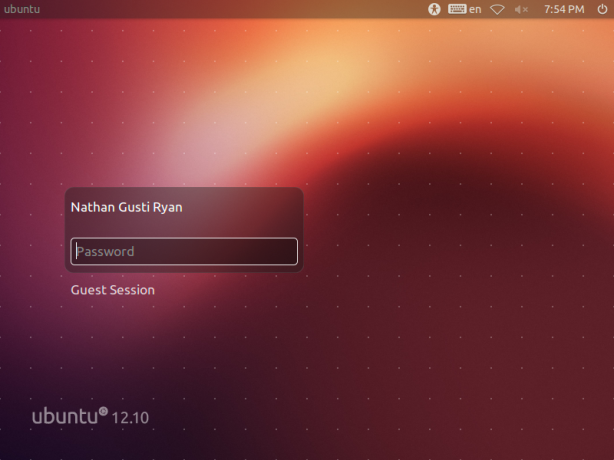
7. Dibawah ini adalah tampilan setelah Login pada Ubuntu Server GUI.